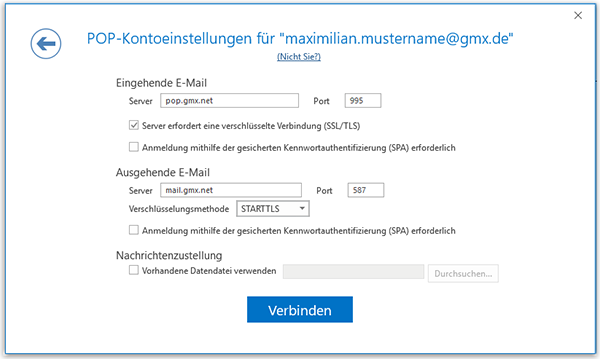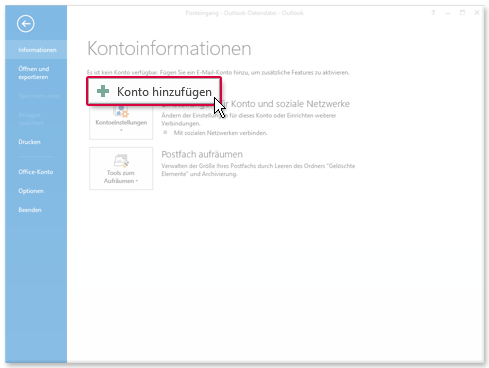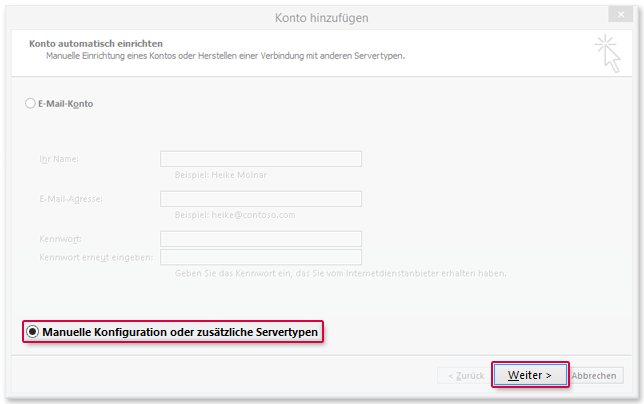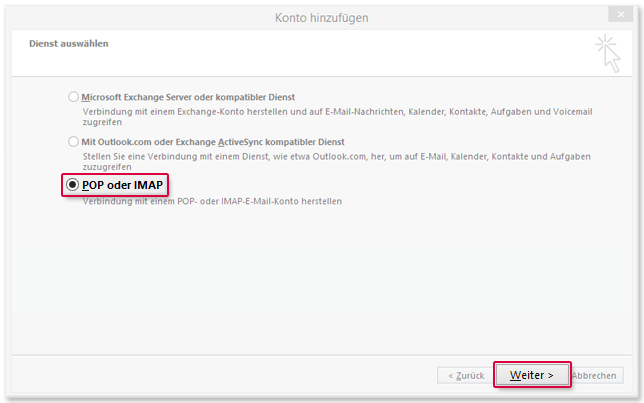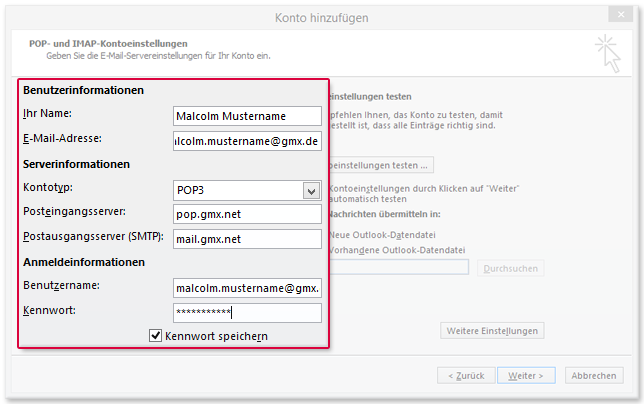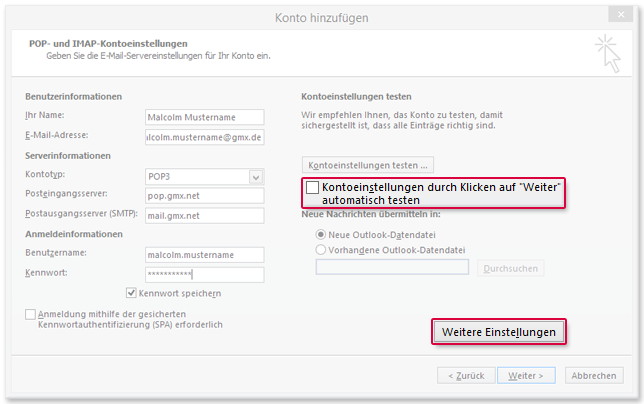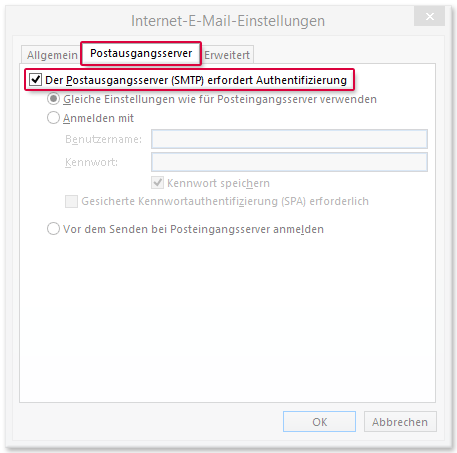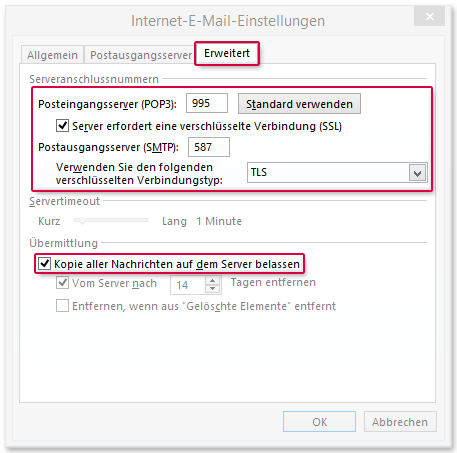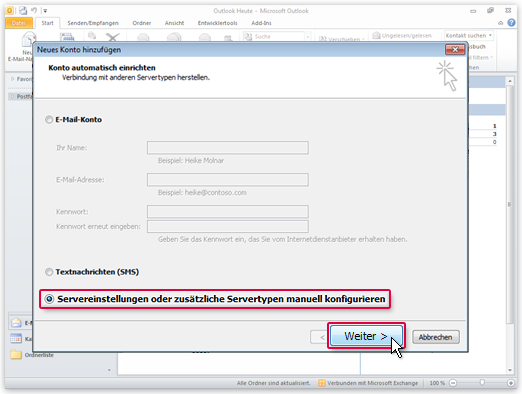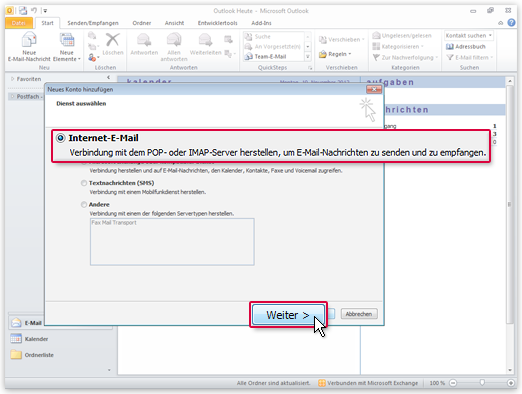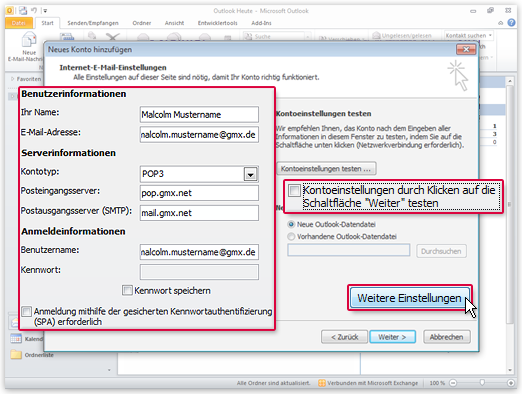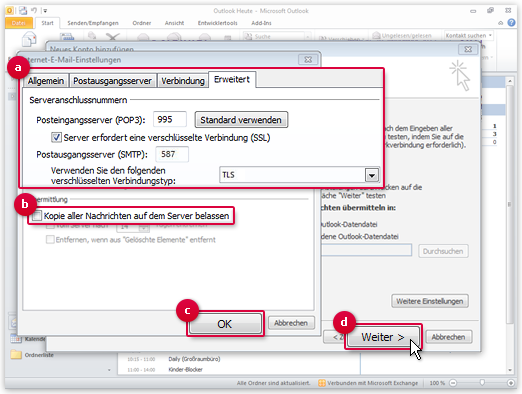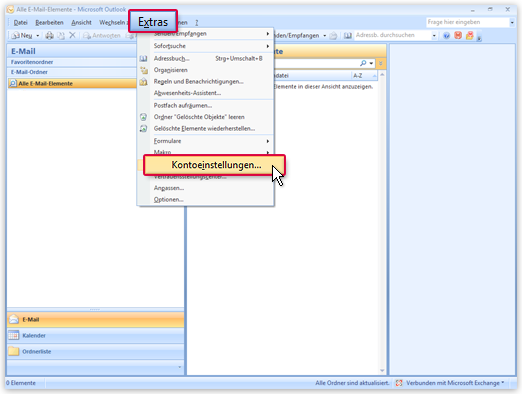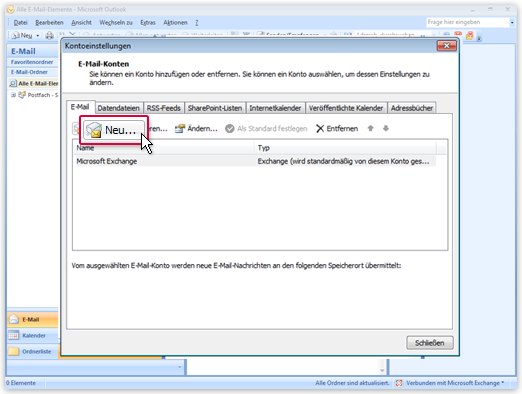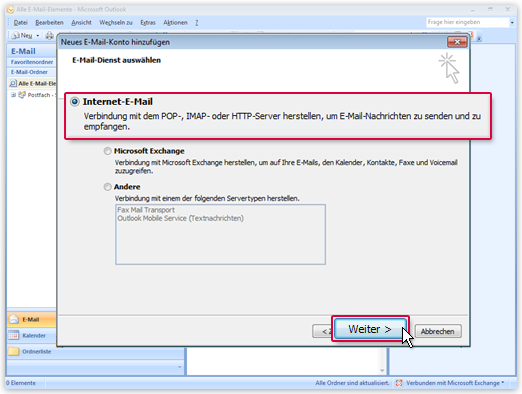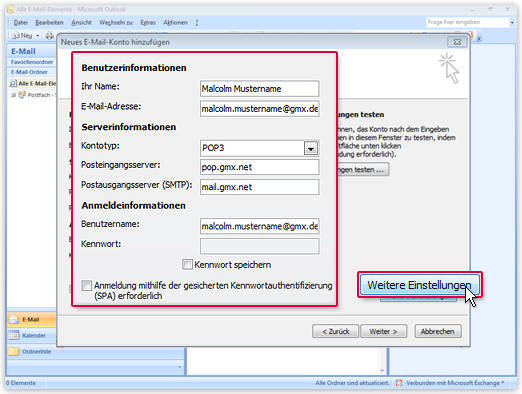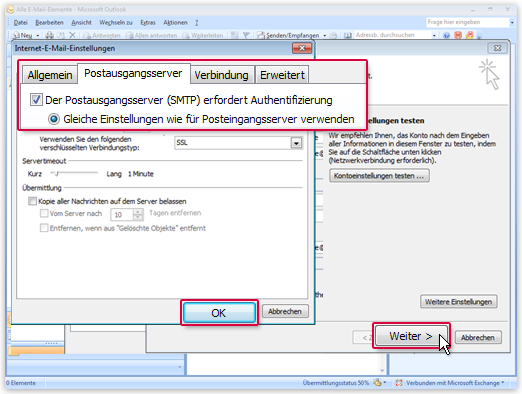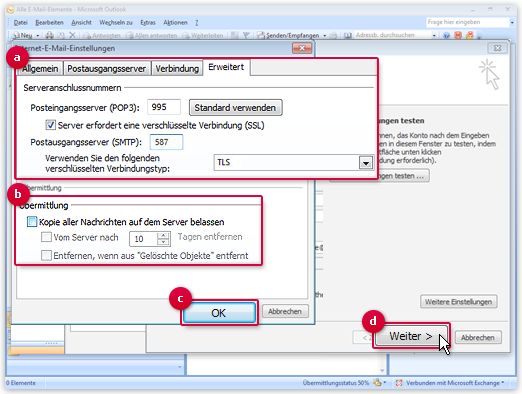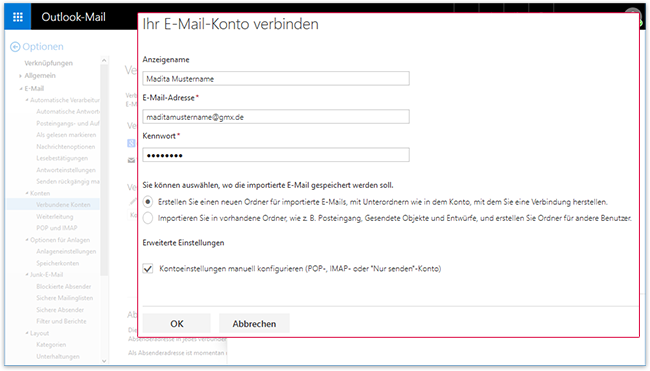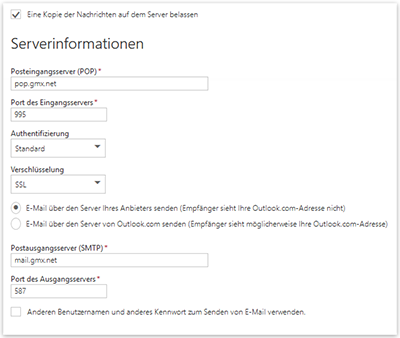Navigation auf-/zuklappen
Outlook (POP3) einrichten
Rufen Sie Ihre E-Mails aus Ihrem GMX Postfach über POP3 mit Outlook ab, wenn Sie den Zeitpunkt des Abrufs selbst bestimmen möchten oder eine beschränkte Internetverbindung haben.
So fügen Sie Ihr E-Mail-Konto zu Outlook 2016 hinzu
So fügen Sie Ihr E-Mail-Konto zu Outlook 2013 hinzu
So fügen Sie Ihr E-Mail-Konto zu Outlook 2010 hinzu
So fügen Sie Ihr E-Mail-Konto zu Outlook 2007 hinzu
So fügen Sie Ihr E-Mail-Konto zur Outlook Web App hinzu
Voraussetzungen: Sie haben sich in einem Browser in der Outlook Web App angemeldet.
War dieser Artikel hilfreich?